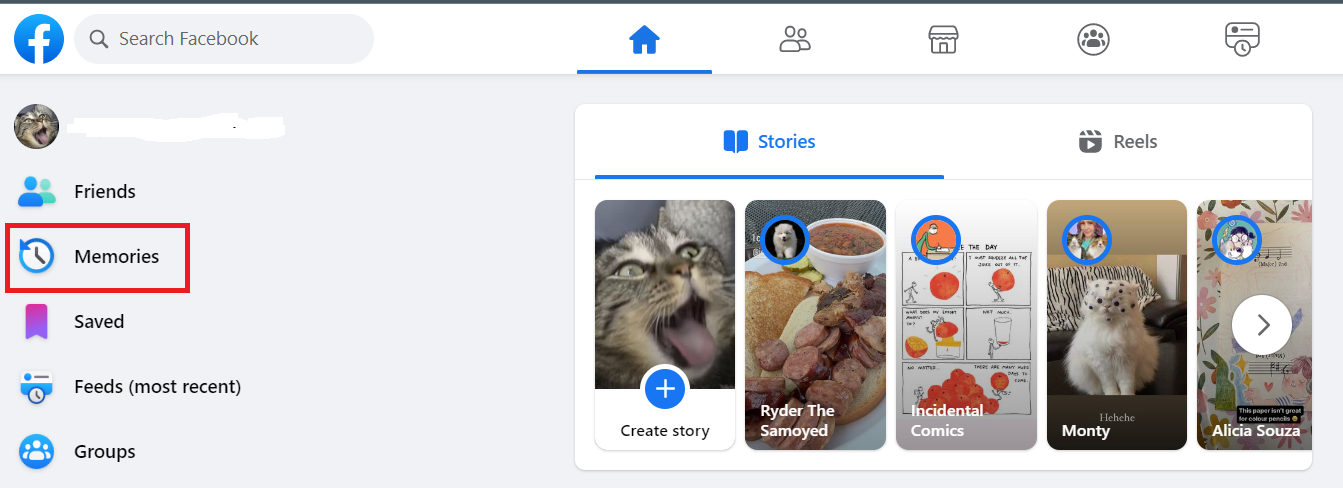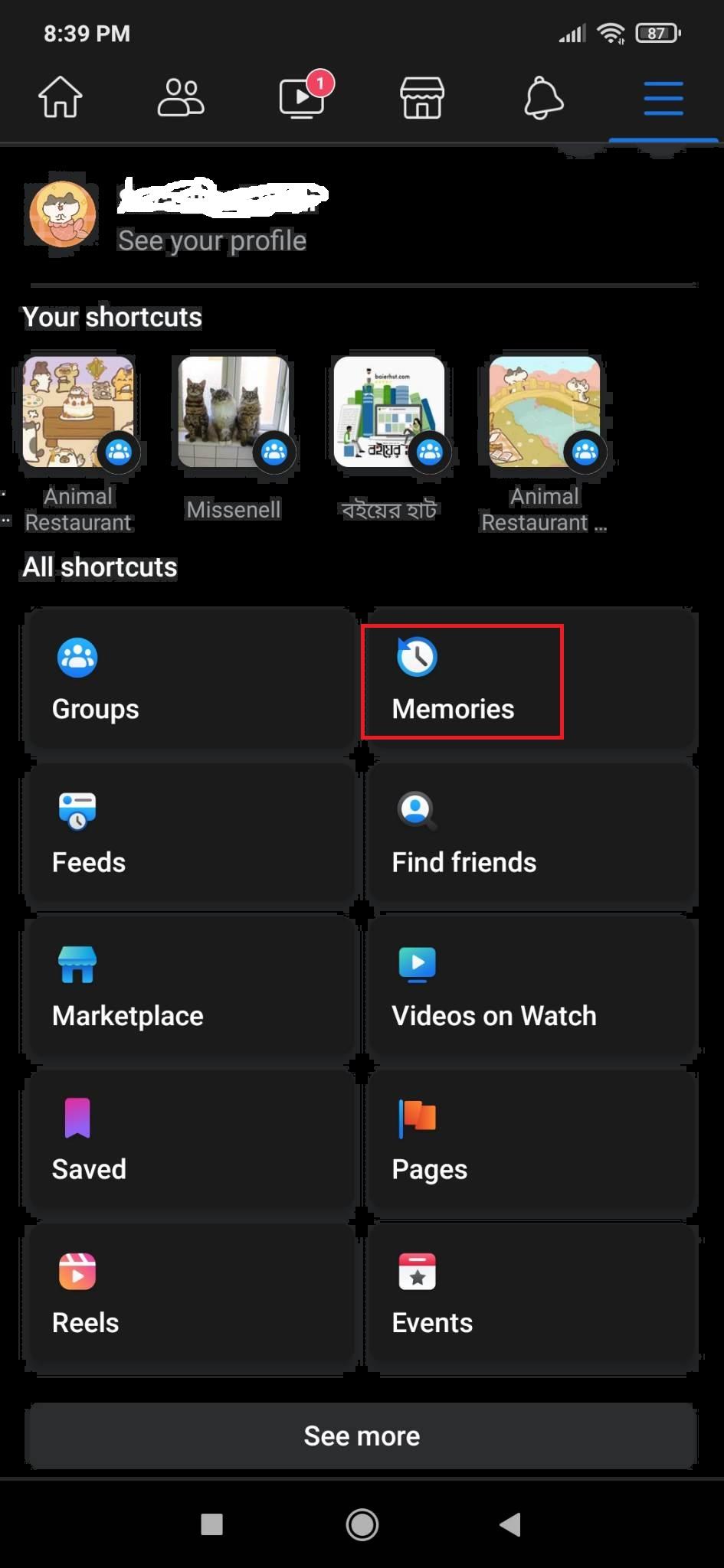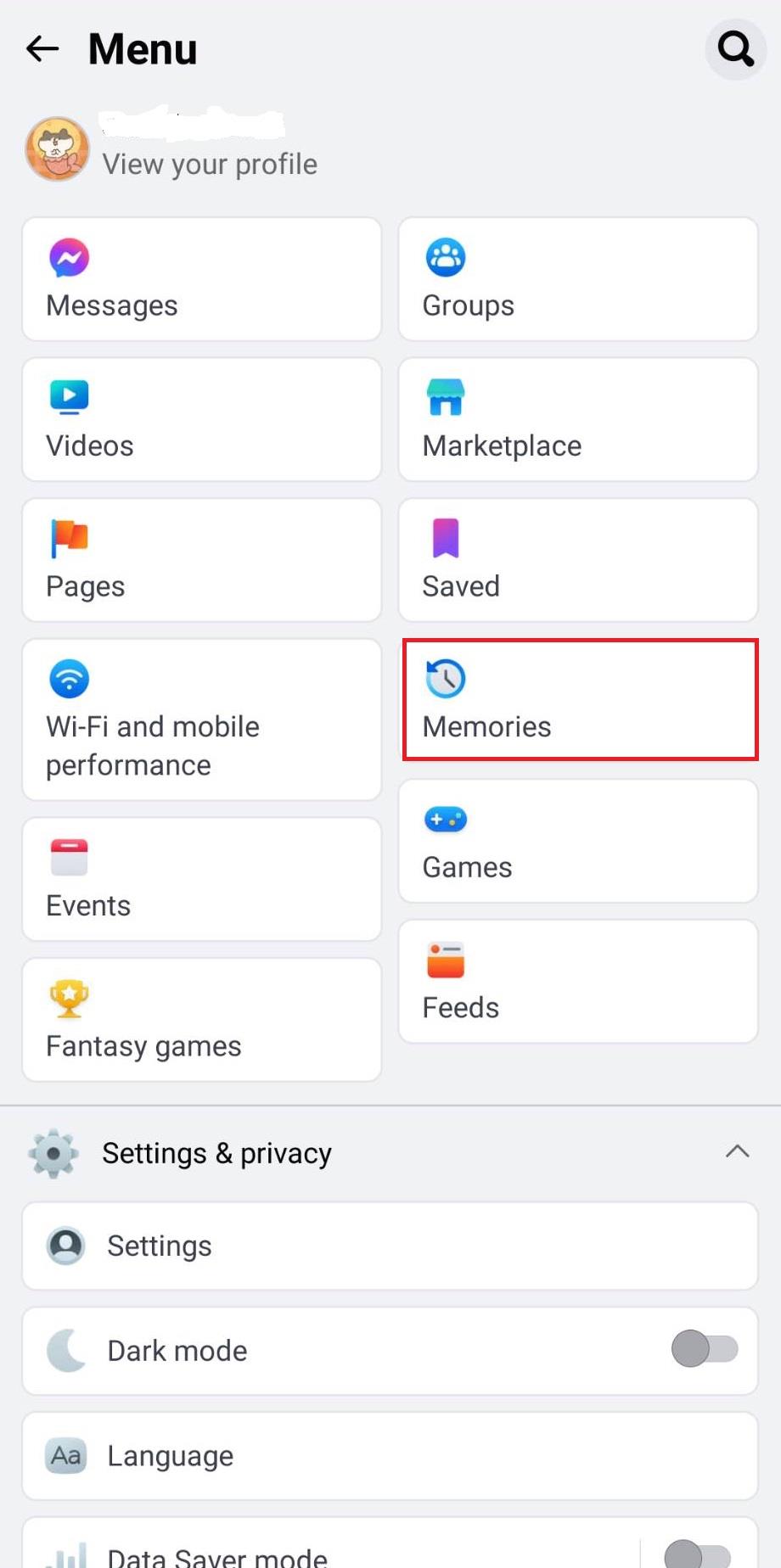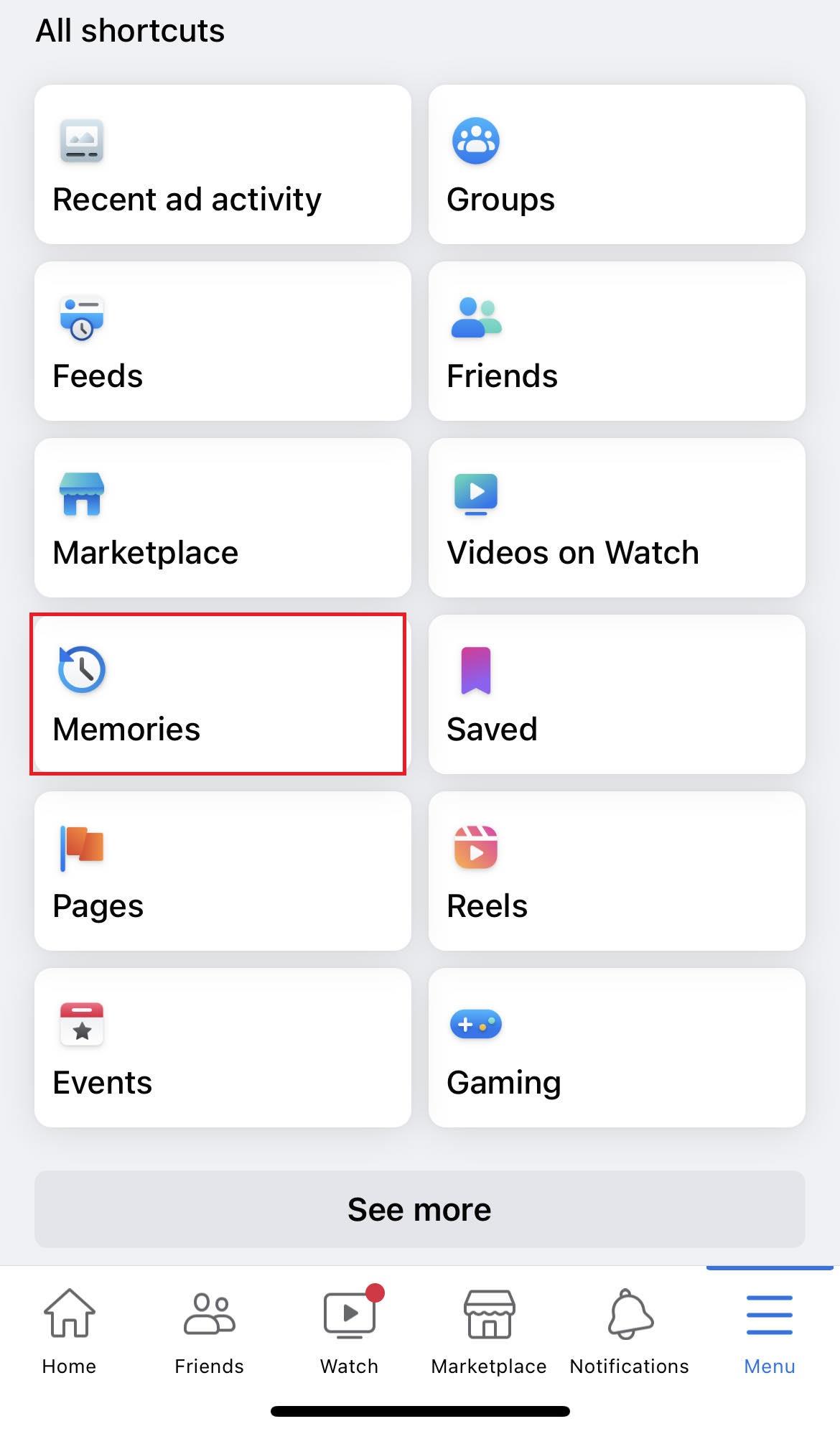Vill du veta vad du har delat på Facebook just denna dag under tidigare år? Lär dig hur du visar Facebook-minnen från olika enheter.
Som ett socialt media som betonar relationer med familj och vänner erbjuder Facebook funktionen Minnen. Denna sociala media erkänner kraften i nostalgi och låter användarna återbesöka sina omhuldade ögonblick.
Nuförtiden för de flesta inte en personlig dagbok eller dagbok. Istället älskar de att dela inlägg och bilder av sina minnesvärda stunder på Facebook. Med Facebook Memories-funktionen får de chansen att återbesöka dem. Oavsett vilken enhet du använder för att surfa på Facebook kan du se Facebook-minnen med följande metoder.
Visa Facebook-minnen på din dator
Kommer du åt Facebook från din dator? Så här ser du dina gamla minnen på Facebook:
- Logga in på ditt Facebook-konto från en webbläsare.
- När du är på ditt nyhetsflöde klickar du på alternativet Minnen från den vänstra panelen.
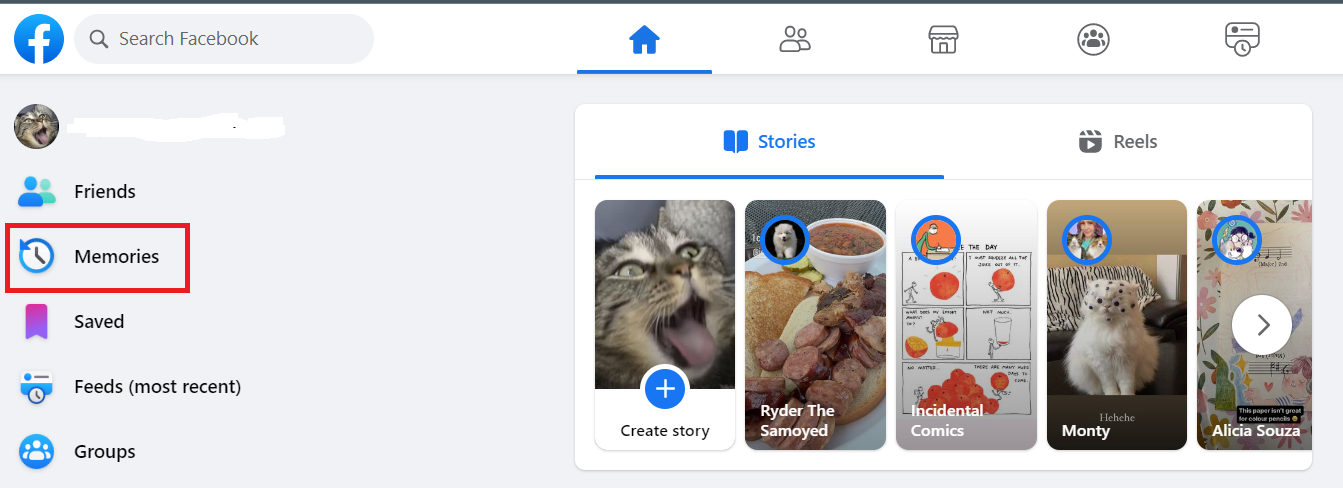
- Den tar dig till minneshemmet , där det du har lagt upp den här dagen under tidigare år kommer att synas.
Visa Facebook-minnen på Android-appen
Användare av Facebooks Android-app kan prova följande steg för att komma åt Facebook-minnen:
- Öppna Facebook-appen på din Android-telefon.
- Tryck på hamburgermenyn i det övre högra hörnet.
- Kontrollera listan med Alla genvägar om minneskortet finns där.
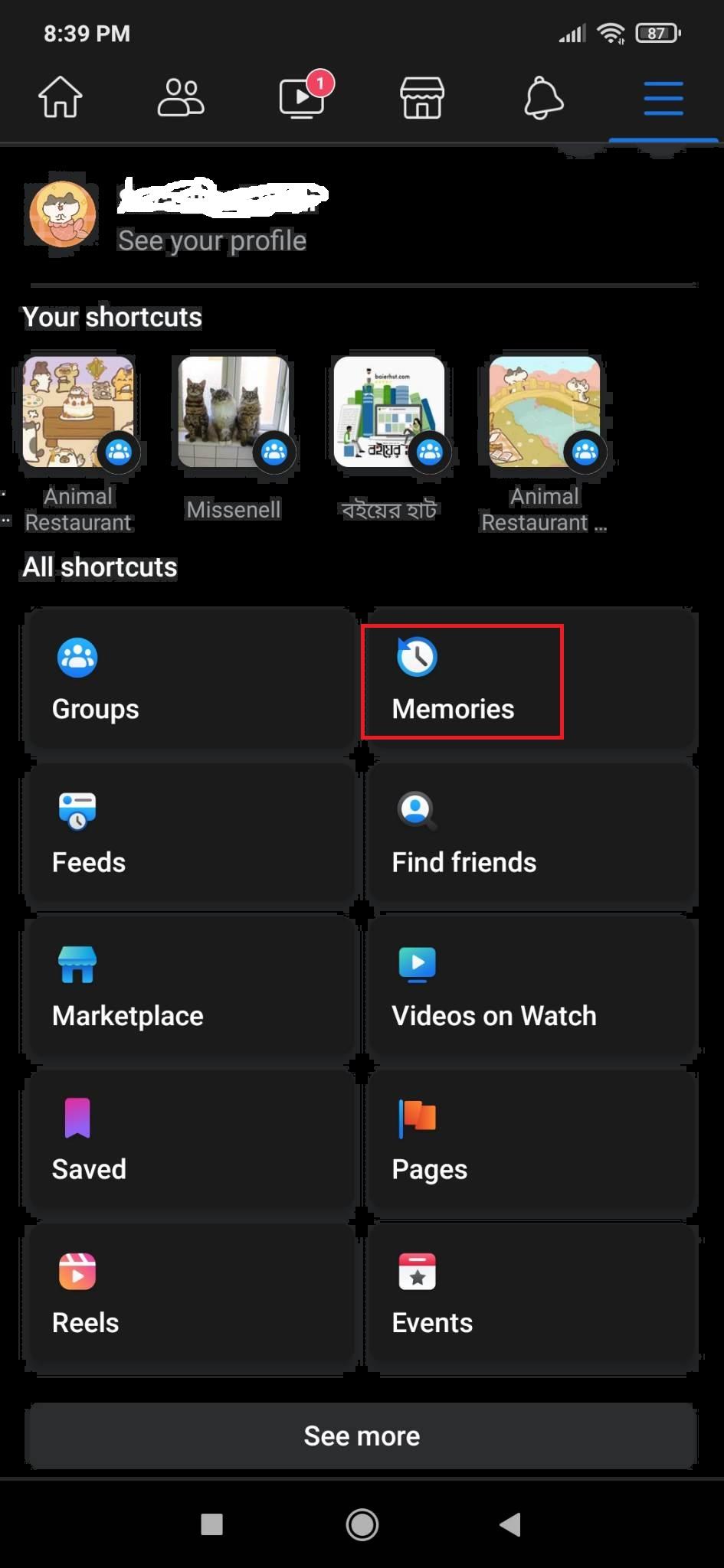
- Om den inte är det, tryck på knappen Se mer .
- Tryck på Minnen för att se dina aktiviteter den här dagen.
- Genom att trycka på kugghjulsikonen i det högra hörnet kan du komma åt Minnesinställningarna för att göra nödvändiga ändringar.
Visa Facebook-minnen på Facebook Lite för Android
Vissa människor använder fortfarande Facebook Lite-appen på sina Android-enheter. För dem är det här sättet att se Facebook-minnen:
- Öppna Facebook Lite- appen.
- Tryck på hamburgermenyikonen till höger om sökikonen .
- Välj minneskortet på nästa skärm.
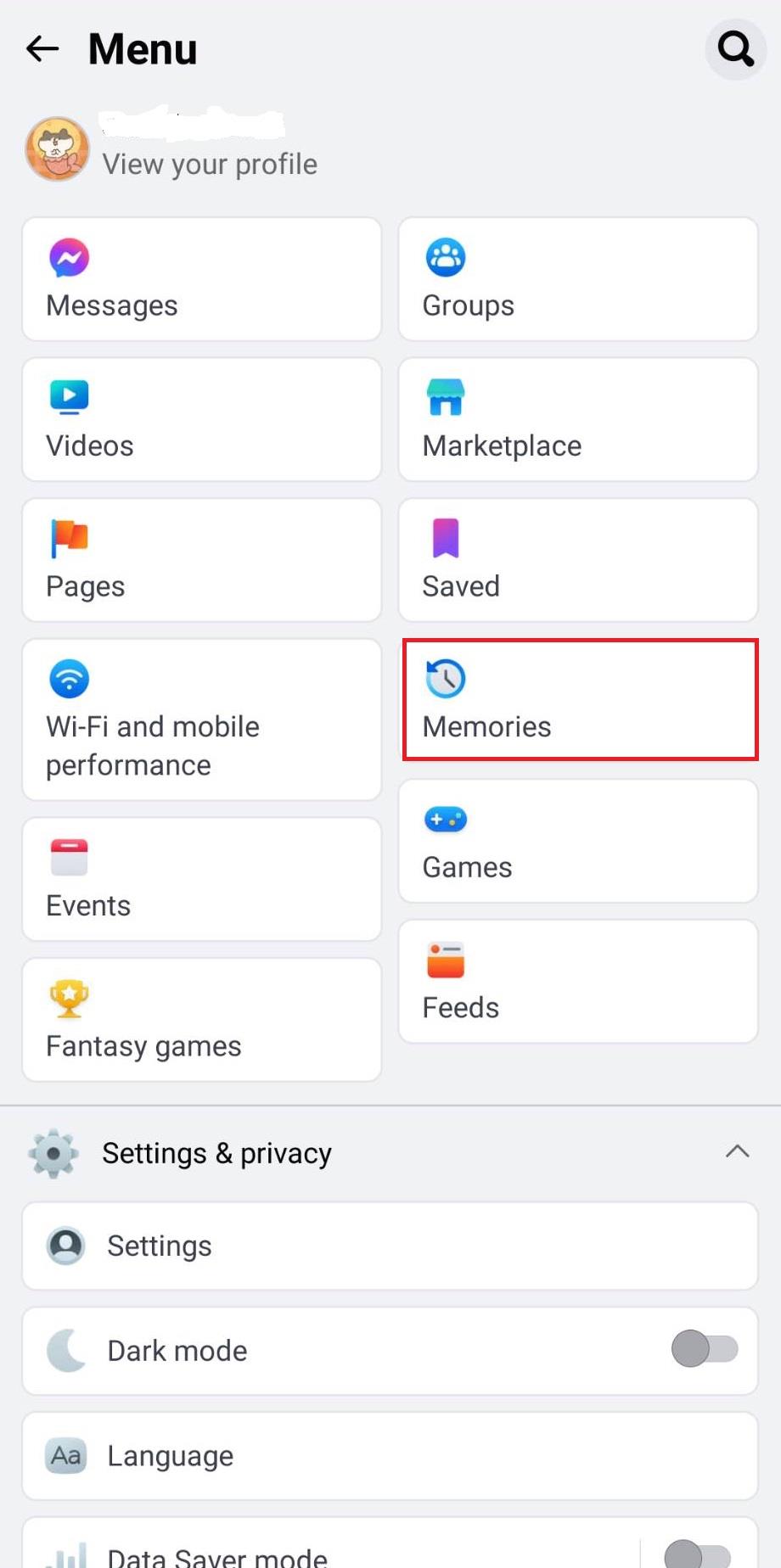
- Detta tar dig till avsnittet On This Day för att se gamla Facebook-minnen.
- Du kan komma åt relaterade inställningar via kugghjulsikonen i det övre högra hörnet.
Se Facebook-minnen på iPhone eller iPad
Om du kör Facebook på någon iOS-enhet måste du följa dessa steg:
- Öppna Facebook- appen på din iPhone eller iPad.
- Tryck på hamburgerikonen från den nedre menypanelen.
- I avsnittet Alla genvägar , hitta och välj alternativet Minnen .
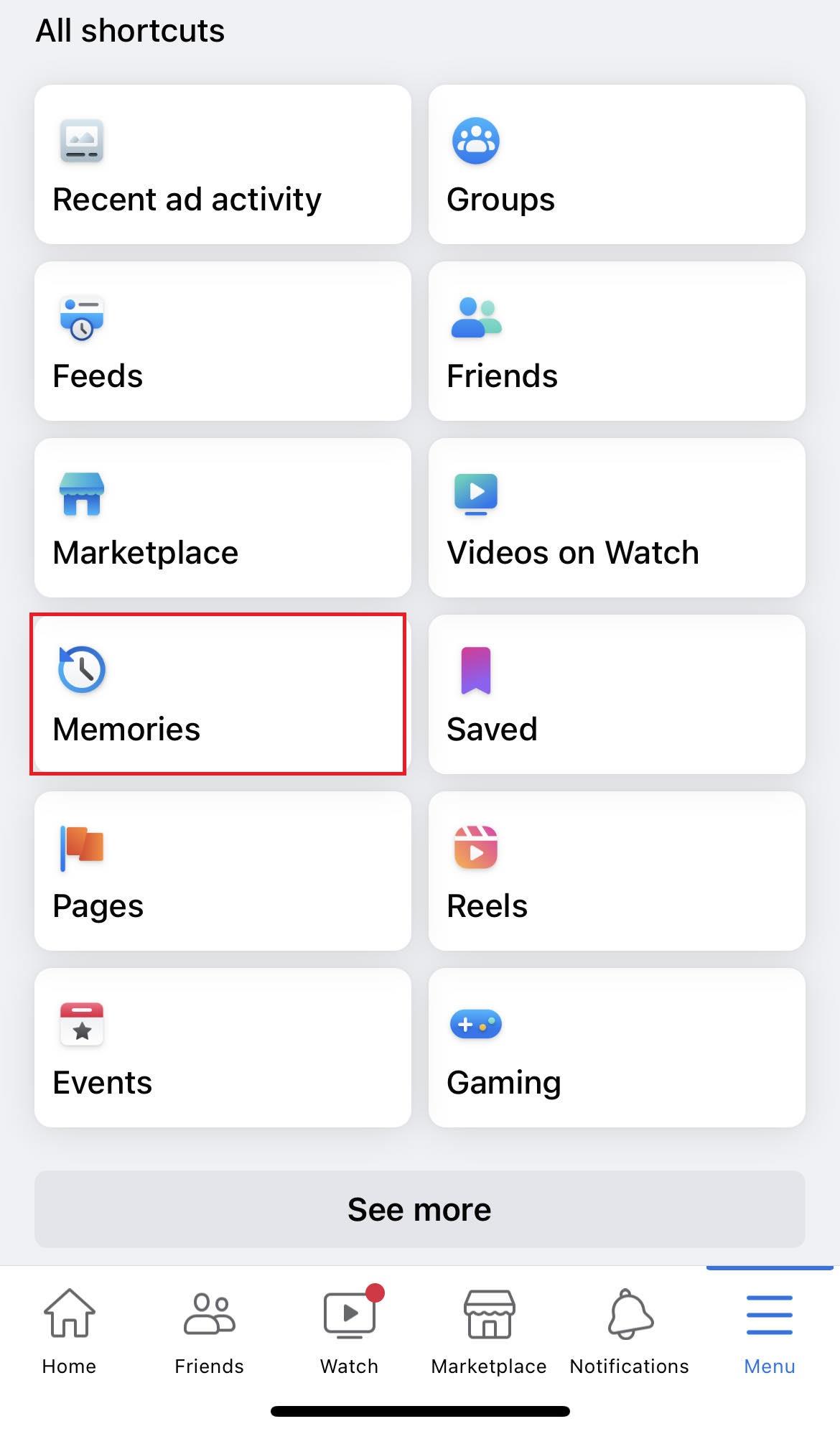
- På nästa skärm kommer dina aktiviteter från tidigare år att synas.
Slutsats
Eftersom vi använder Facebook för att dela vardagliga händelser i våra liv, är Facebook-minnesfunktionen ett utmärkt sätt att komma ihåg dem. I den här guiden har jag delat med mig av hur du visar minnen, tillsammans med att ändra inställningar för aviseringar och dölja minnen av särskilda personer och datum som du inte vill konfrontera.
Om du fortfarande har problem med att komma åt den här funktionen på Facebook, berätta för oss i kommentarerna. Du kan också dela den här artikeln med andra om du tycker att den är användbar. Lär dig också hur du tar bort en Facebook-berättelse .